Giờ đây, bạn có thể quản lý các dịch vụ của Google thông qua Cortana trên Windows 10 – Dưới đây là các bước để kết nối tài khoản của bạn.
Bạn đang đọc: Cách kết nối tài khoản Gmail với Cortana trên Windows 10
Trên Windows 10, bây giờ bạn có thể kết nối tài khoản Gmail của mình với Cortana để quản lý Lịch Google bằng trợ lý. Thông thường, bạn thiết lập một tài khoản mới trên thiết bị của mình bằng tài khoản Microsoft, mà Cortana có thể truy cập để cung cấp trải nghiệm cá nhân hoá hơn. Nhưng để cung cấp thêm nhiều giá trị, Cortana cũng cho phép bạn kết nối các dịch vụ khác, cho đến bây giờ không bao gồm một tài khoản Google.
Nếu bạn đang chạy Windows 10 , giờ đây bạn có thể kết nối tài khoản Google để quản lý Lịch Google bằng Cortana trên PC, thậm chí sử dụng lệnh thoại.
Trong hướng dẫn này , bạn sẽ tìm hiểu các bước để kết nối tài khoản Gmail của mình với Cortana trên Windows 10.
Cách kết nối tài khoản Google của bạn với Cortana
1. Mở Cortana .
2. Nhấp vào nút Notebook .
3. Chọn Connected Services .
4. Nhấp vào nút Add a service .
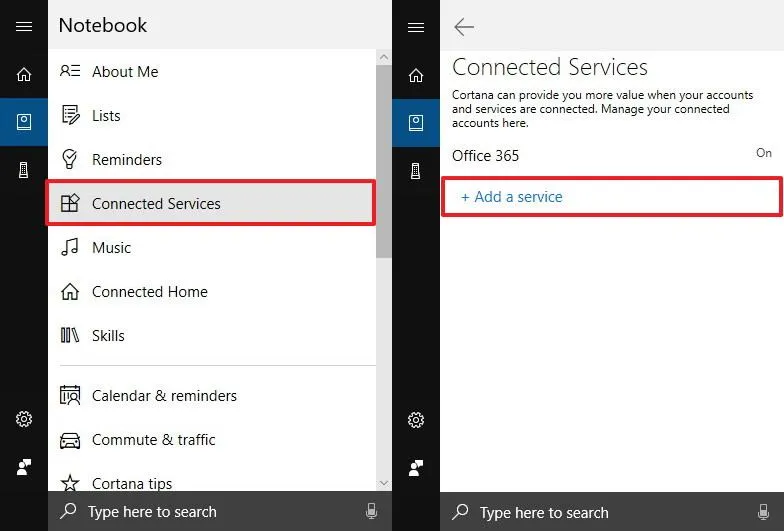
5. Chọn Gmail từ danh sách.
6. Nhấp vào nút Connect .
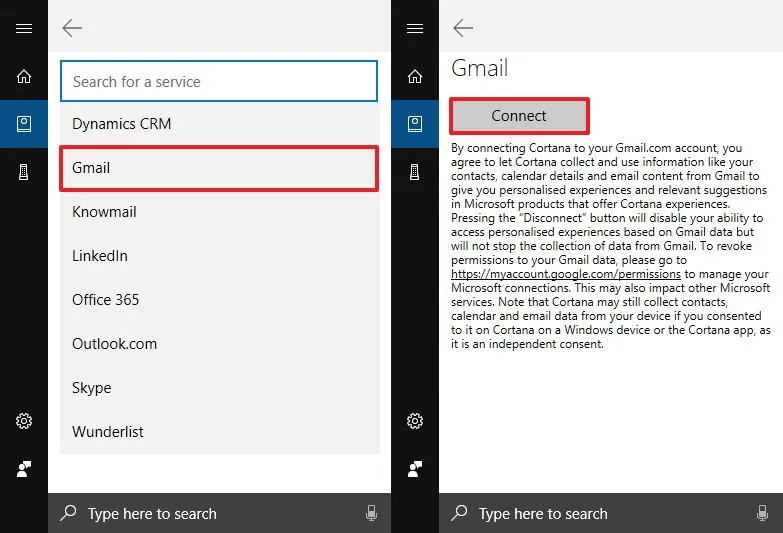
7. Đăng nhập bằng các thông tin đăng nhập của bạn.
8. Nhấp vào nút Allow để cho phép Cortana truy cập vào tài khoản của bạn.
Tìm hiểu thêm: Mẹo nhận biết, đề phòng các email đáng ngờ
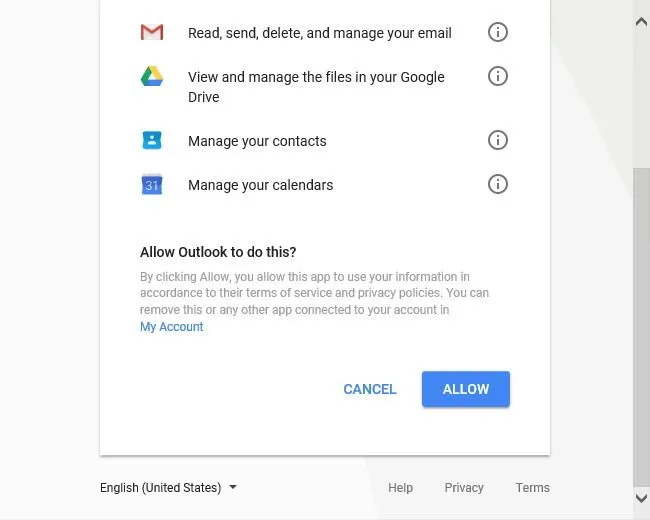
Đăng nhập Google để kết nối với Cortana
Khi bạn đã hoàn thành các bước, bạn có thể sử dụng Cortana để tương tác với Google Calendar của bạn. cho phép Cortana truy cập vào tài khoản Google của bạn sẽ cho phép truy cập Google Contacts, Google Drive, Gmail và các thông tin khác của bạn.
Nếu bạn muốn ngắt kết nối tài khoản chỉ cần truy cập https://myaccount.google.com/permissions và thu hồi quyền truy cập cho Outlook.
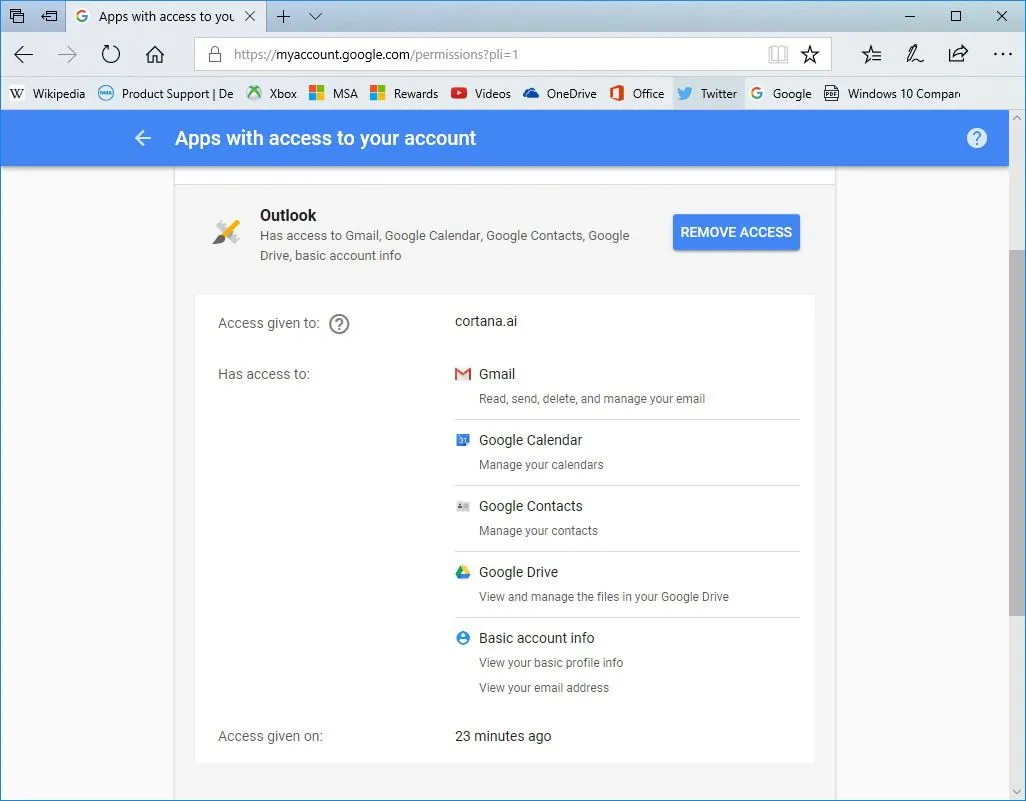
>>>>>Xem thêm: Tạo và sử dụng Desktops ảo trong Windows 10
Cần lưu ý rằng tính năng này là mới và có thể mất một thời gian để xem nó làm việc. Ngoài ra, tại thời điểm này, tính năng này không khả dụng đối với iOS hoặc Android.
